iTunes를 사용하여 추가된 음악을 검색하는 방법은 무엇입니까?
iTunes는 최소한의 노력으로 오디오 파일의 구성, 관리 및 재생을 지원하는 멀티미디어 콘텐츠 비즈니스에 이상적인 응용 프로그램입니다. iTunes는 다운로드하거나 저장된 파일을 자동으로 저장하지 않기 때문에 음악을 검색하는 iTunes 다운로드를 위해 추가하거나 구입했습니다. 특히 파일이 어디에 저장되어 있는지 모를 때 파일을 찾는 방법을 생각해 본 적이 있습니까? 이 기사에서 이 간단한 프로세스를 자세히 살펴보겠습니다.
컨텐츠 가이드 1 부. iTunes 란 무엇입니까?부품 2. iTunes에 추가한 노래를 검색하는 방법은 무엇입니까?3 부. iTunes Music을 무료로 다운로드하는 방법은 무엇입니까?결론
1 부. iTunes 란 무엇입니까?
iTunes를 사용하여 음악을 검색하는 방법을 자세히 살펴봐야 하는 이유가 궁금하실 것입니다. iTunes를 처음 사용하는 경우 먼저 iTunes에 대해 자세히 알아두어야 합니다. iTunes가 무엇을 할 수 있는지 자세히 알아보고 iTunes를 활용할 수 있습니다.
Apple iTunes는 오디오 및 비디오 파일을 다운로드, 재생 및 관리하기 위한 소프트웨어 응용 프로그램입니다. 이 응용 프로그램은 또한 사용자가 iTunes Store에 쉽게 액세스할 수 있도록 합니다. iTunes 사용자는 시청자가 자신의 음악을 재생 목록으로 구성하고, 파일 정보를 편집하고, iTunes에서 CD 굽기, 파일을 다른 형식으로 변환하고 iTunes Store에서 온라인으로 음악을 구입하십시오.
iTunes를 사용하면 음악을 추가하거나 구입하는 경우 최소한의 노력으로 iTunes 앱에서 파일을 검색할 수 있습니다. 음악, 비디오, 팟캐스트, 영화, 오디오북, 음악 및 TV를 보여줍니다 최소한의 노력으로. 최신 업데이트에서 iTunes가 여러 인터페이스 항목을 창의 다른 위치로 이동했음에도 불구하고 인터페이스는 여전히 친숙합니다. iTunes에서 필요한 콘텐츠를 검색하는 방법은 무엇입니까? 다음 부분을 보자.
부품 2. iTunes에 추가한 노래를 검색하는 방법은 무엇입니까?
iTunes가 무엇인지 이해하는 데 필요한 모든 것이 있습니다. iTunes의 재미 중 하나는 친구 및 가족과 음악을 공유하고, 음악을 추가하고, iTunes Genius로 새로운 음악을 발견하는 것입니다. Library 모드와 Store 모드 사이를 전환할 필요가 없습니다. 검색을 통해 또는 언제든지 큰 Store 링크를 눌러 새 콘텐츠를 구입할 수 있습니다.
검색에 대해 말하자면, 이제 나만의 라이브러리 콘텐츠와 스토어 항목을 모두 다룰 뿐만 아니라 추가된 노래도 표시되므로 더 재미있게 즐길 수 있습니다. iTunes에서 추가된 음악을 찾는 방법은 무엇입니까? 다음은 추가된 음악을 검색하기 위해 iTunes에 필요한 간단한 프로세스입니다.
- iTunes를 열고 로그인합니다.
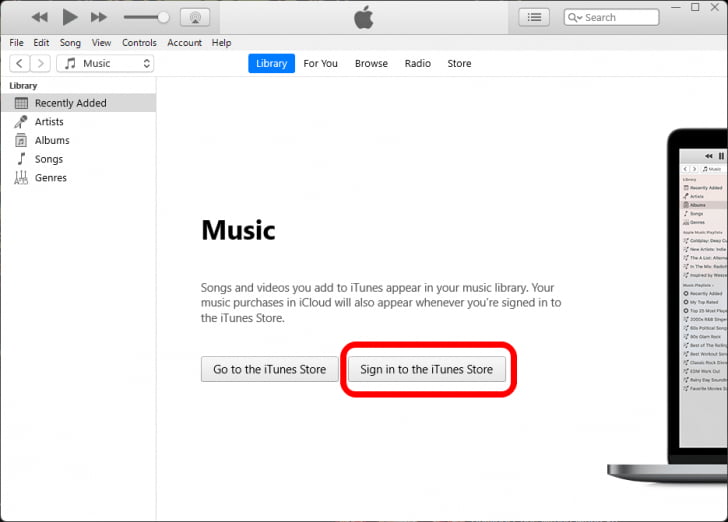
- "파일"을 클릭하고 "라이브러리에 폴더 추가"를 선택합니다. 파일 선택기가 열리고 모든 폴더가 표시될 때까지 기다리십시오.
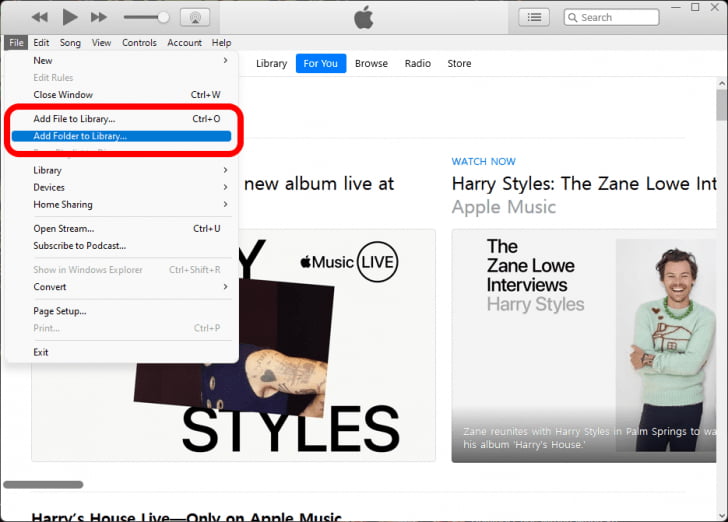
- 추가할 폴더를 클릭합니다. iTunes는 해당 폴더에서 미디어 파일을 검색하여 보관함에 추가합니다.
- PC에서 iTunes로 돌아갑니다. iTunes에서 앨범을 찾으려면 먼저 라이브러리 탭을 클릭하십시오.
- 최근 추가를 클릭합니다. 여기에 추가한 트랙이 표시되어야 합니다.

macOS Catalina를 실행하는 Mac과 윈도우 11 PC, Apple Music은 음악 스트리밍을 위해 iTunes를 대체합니다. Apple Music을 구독하지 않고 있으며 향후 서비스를 받고 싶지 않은 경우에도 iTunes Store에서 Apple 계정으로 음악을 구입할 수 있습니다. 구매 후 iTunes를 사용하여 음악을 검색하는 방법은 무엇입니까? 아래에 설명된 단계를 따르십시오.
- iTunes 앱을 실행합니다. 왼쪽 상단 팝업 메뉴에서 음악 > 스토어를 선택합니다.
- 오른쪽 상단의 빠른 링크 아래에서 구입 항목 > 음악을 선택합니다.
- 과거 구입 항목이나 현재 라이브러리에 없는 음악을 포함하여 다운로드할 수 있는 모든 구입 항목이 표시됩니다.
3 부. iTunes Music을 무료로 다운로드하는 방법은 무엇입니까?
비 호환성은 특히 다른 OS 및 일부 이전 iOS 버전을 사용할 때 iTunes 또는 Apple 음악 파일 간의 문제입니다. 따라서 iTunes 음악을 지원되는 파일 형식으로 변환하는 것이 중요합니다. MP3는 비교할 수 없는 문제가 거의 없기 때문에 사용해야 하는 표준 오디오 파일 형식입니다.
AMusicSoft 애플 뮤직 변환기 최소한의 노력으로 변환 프로세스를 지원하는 최고의 응용 프로그램입니다. 일부 지원되는 파일에는 AAC, AC3, FLAC, MP3 및 WAV가 포함됩니다. 가져오거나 iTunes에서 노래 내보내기 용이하게. 이 응용 프로그램의 장점 중 하나는 원본 파일의 품질을 유지한다는 것입니다. 또한 최대 16X의 높은 변환 속도가 제공됩니다. 또한 ID 태그의 품질도 유지합니다.
툴킷이 DRM 저작권도 제거하여 다른 스트리밍 응용 프로그램에서도 음악을 재생할 수 있다는 사실을 알고 계십니까? 일부 오디오 지원 툴킷 파일에는 오디오북, 팟캐스트, iTunes M4P 노래 및 Apple 음악이 포함됩니다. 그래도 iTunes를 사용하여 음악을 검색하십니까? 이제 모든 장치에 노래를 넣어 관리할 수 있습니다. 다음은 iTunes 음악을 변환하기 위해 따라야 하는 간단한 절차입니다.
- AMusicSoft Apple Music Converter를 다운로드하고 변환하여 기기에 실행하세요.
- MP3 파일 형식으로 변환하려는 인터페이스에서 Apple 음악 노래를 선택하십시오. 지원되는 일부 출력 파일 형식에는 MP3, FLAC, AAC 및 WAV가 포함됩니다.

- 출력 형식 및 출력 폴더를 선택하여 변환된 노래를 저장하고 노래를 관리하고 구성하는 데 도움을 줍니다.

- 변환 프로세스를 시작하려면 "변환"을 클릭하고 노래의 현재 상태를 볼 수 있을 때까지 기다리십시오.

경험 수준에 관계없이 모든 사용자에게 이상적인 간단하고 편리한 응용 프로그램입니다. 변환기를 찾을 때 표준 파일 형식을 지원하는 응용 프로그램을 찾는 것이 중요합니다. MP3는 DRM 보호 정책에 대한 제한이 없기 때문에 나머지 중에서 두드러집니다.
결론
iTunes를 사용하여 추가한 음악을 검색하는 방법에 대한 모든 정보가 있습니다. 하지만 오프라인으로 음악을 스트리밍하고 싶을 때, AMusicSoft 애플 뮤직 변환기 시장에서 사용할 수 있는 많은 응용 프로그램 중에서 최고입니다. Apple 음악 파일을 대부분의 장치와 호환되는 표준 형식으로 변환하는 절차가 있습니다. iTunes 음악을 관리하려면 또 무엇이 필요합니까? 이 시점에서 최소한의 용이성으로 iTunes 기능을 관리할 수 있는지 확인하는 데 필요한 모든 것이 있습니다.
사람들은 또한 읽습니다
- PS4에서 스트리밍하는 동안 음악을 재생하는 방법: 사용자 가이드
- iTunes가 iPhone과 동기화되지 않습니까? 그것을 고칠 쉬운 해결책!
- Apple Music에서 Soundcloud 노래를 얻는 방법 배우기
- iTunes에서 음악을 선물하는 방법은 무엇입니까? 음악 애호가를 위한 최고의 선물
- 수정하는 가장 좋은 방법: Roku의 Apple Music이 작동하지 않음
- Snapchat에서 Apple 음악을 쉽게 공유하는 방법은 무엇입니까?
- Apple Music이 자동 재생을 중지하도록 할 수 있습니까?
- 가족 공유 iPhone을 설정하는 방법
로버트 패브리는 열렬한 블로거이며, 기술에 관심이 많은 열광자입니다. 그는 몇 가지 팁을 공유함으로써 여러분을 오염시킬 수도 있습니다. 그는 또한 음악에 대한 열정이 있으며, 이 주제에 대해 AMusicSoft에 글을 썼습니다.